[管理员] 五分钟了解JANDI功能
一探究竟JANDI 团队管理的基本技巧!
如果您是 JANDI 管理员(管理员、所有者)
1. 邀请成员加入JANDI
发送邀请给成员加入JANDI,一起高效合作!
✅ 如何用电子邮箱地址邀请成员
1️⃣进入您的桌机版 JANDI应用程式并点击[=] – [邀请团队成员]

2️⃣依据成员的权限寄送邀请。
正成员:可以访问公开议题及查阅内容。
准成员:是“外部协作成员”,最多可以加入五个议题。 (例如:实习生、厂商、兼职)
正成员和准成员有什么差异?
3️⃣ 输入欲邀请成员的电子邮箱地址。
4️⃣ 输入电子邮箱地址,点击“寄送邀请”
✅如何使用邀请链结寄送邀请
如果您想同时邀请多名成员,复制邀请连结并通过通讯软体或电子邮箱分享。
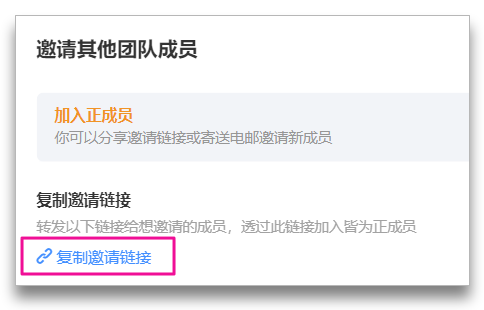
📍小提示!
团队所有者、团队管理员以及议题管理员可以在议题资讯开启议题自动邀请成员设定,新加入成员将会自动加入。
团队所有者、团队管理员以及议题管理员可以在议题资讯开启议题自动邀请成员设定,新加入成员将会自动加入。
2. 组织图管理公司组织架构
建立组织图来管理您的团队成员资讯! (仅适用于付费方案) (组织图设定仅支援 桌机版/网页版本)
📍小提示!
[管理者选单] 仅团队所有者/管理员可访问。您可以变更团队成员权限为管理员偕同管理。
[管理者选单] 仅团队所有者/管理员可访问。您可以变更团队成员权限为管理员偕同管理。
3. 使用管理者选单来查看团队的使用情况
查看管理者选单后台,查看团队用量纪录、进阶设定、安全设定和付款资讯,增加有效率的管理!
📍提示!
管理者选单由以下七个选项组成,我们将以ENTERPRISE企业方案提供指导。
▪️用量纪录:查看团队使用纪录和正成员与准成员的数量
▪️组织管理:管理成员职位并编辑成员权限
▪️团队管理:团队允许邀请设定、更改团队名称/域名或删除团队
▪️文档下载纪录:检视团队中的档案下载记录
▪️进阶设置:已读设置、书签、信息删除设定
▪️安全设置:授权IP访问、浮水印、下载文档限制
▪️付款信息:订阅方案、查看付款信息和公司信息
管理者选单由以下七个选项组成,我们将以ENTERPRISE企业方案提供指导。
▪️用量纪录:查看团队使用纪录和正成员与准成员的数量
▪️组织管理:管理成员职位并编辑成员权限
▪️团队管理:团队允许邀请设定、更改团队名称/域名或删除团队
▪️文档下载纪录:检视团队中的档案下载记录
▪️进阶设置:已读设置、书签、信息删除设定
▪️安全设置:授权IP访问、浮水印、下载文档限制
▪️付款信息:订阅方案、查看付款信息和公司信息
💡管理员都会问的三个问题!
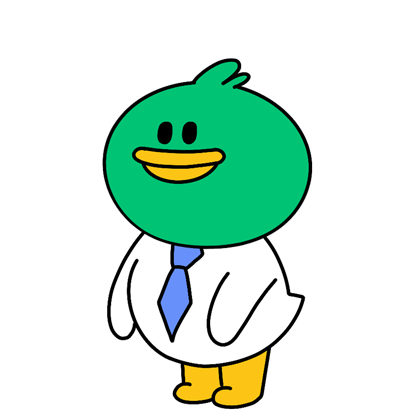
如果您和我们一起操作到目前为止,现在正是时候使用 JANDI 轻松工作了!
如果您想了解更多 JANDI 功能,请查看常见问题集🌱





